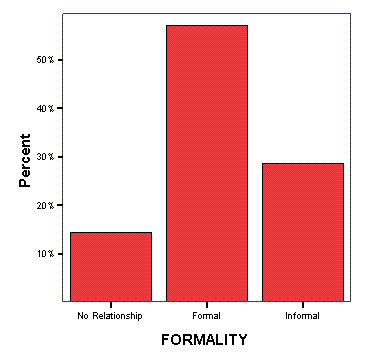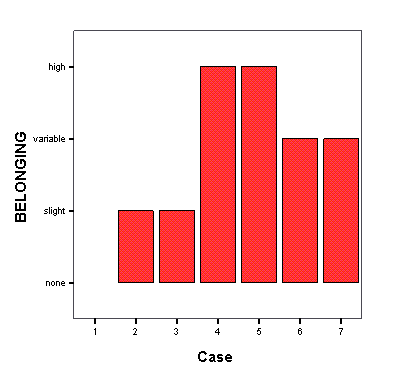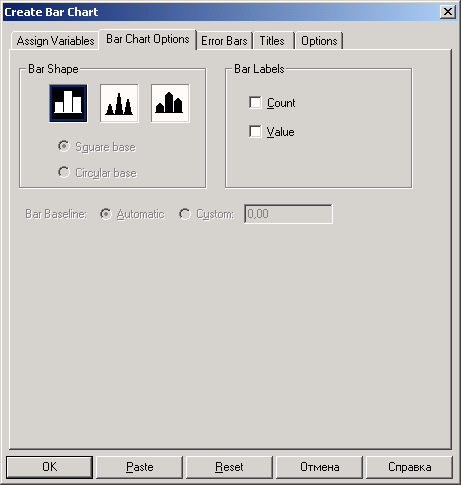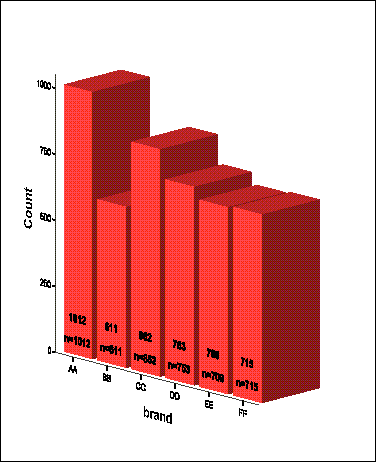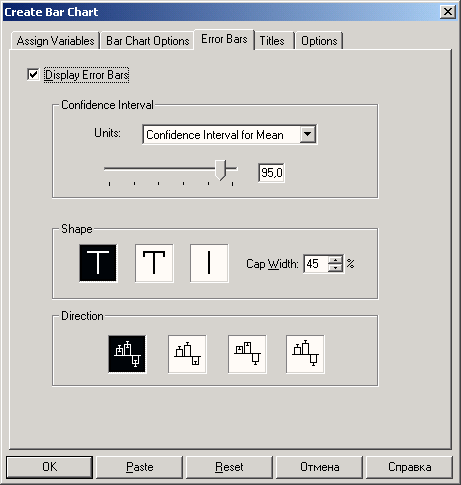23.1.2 Простая столбчатая диаграмма: характеристики метрической переменной
23.1.2 Простая столбчатая диаграмма: характеристики метрической переменной
Переменная fachgr (труппы специальностей) описывает шесть разных групп специальностей, а переменная compstd (количество часов за компьютером в неделю) количество часов в неделе, которое студенты проводят за компьютером. Мы хотим на простой столбчатой диаграмме отобразить зависимость среднего количества часов, проводимых за компьютером, от профилирующей специальности.
-
В регистрационной карте Assign Variables (Присвоить переменные) диалогового окна Create Bar Chart (Создание столбчатой диаграммы) перенесите переменную fachgr к поле оси х, а переменную compstd — в поле оси у.
Внизу диалогового окна появится ниспадающее меню, в котором в Вашем распоряжении будут находиться тридцать различных статистических показателей для представления зависимой переменной (в данном случае compstd) .
-
Оставьте отображение средних значений, установленное по умолчанию, и подтвердите построение диаграммы нажатием ОК.
Рис. 23.6: Простая столбчатая диаграмма с процентными показателями
Рис. 23.7: Простая столбчатая диаграмма средних значений
Займёмся теперь расшифровкой отдельных элементов регистрационных карт.
-
Щёлкните сначала на выключателе 2О-системы координат. Откроется меню для добавления ещё одной координаты (ЗD-координата) и для создания ЗО-эффек-тов.
-
Активируйте ЗО-эффект.
-
Щёлкните по закладке Bar Chart Options (Параметры столбчатой диаграммы); откроется соответствующая регистрационная карта (см. рис. 23.8).
Вы можете выбрать вид изображения столбцов и в группе Bar Labels (Метки столбцов) активировать опции Count (Количество) и Value (Значение). Если в группе Bar Baseline (Базовая линия столбцов) Вы активируете опцию Custom (Пользовательский режим), то столбцы будут изображаться начиная с указанного Вами значения. При активизации ЗD-эффектов, Вы сможете выбрать квадратную и круглую форму представления основания столбцов.
-
Выберите первый из трёх видов столбцов с квадратной формой основания, активируйте метки Count (Количество) и Value (значение) и оставьте автоматическое построение базовой линии (см. рис. 23.9).
На регистрационной карте Error Bars (Столбцы по величинам ошибки) для столбцов можно организовать указание доверительных интервалов, стандартных отклонений и стандартных ошибок. Как величину доверительного интервала, так и множитель стандартной ошибки и стандартного отклонения здесь можно регулировать пошаговым образом.
Существует три формы столбцов ошибок и четыре различных направления прорисовки этих столбцов.
-
Из режима ЗD-эффектов перейдите к 2О-системе координат, откройте регистрационную карту Error Bars (Столбцы по величинам ошибки) и активируйте опцию Display Error Bars (Показать столбцы ошибок). Активируйте вывод простой стандартной ошибки и оставьте без изменения все остальные установки по умолчанию.
Рис. 23.8: Регистрационная карта Bar Chart Options (Параметры столбчатой диаграммы)
Рис. 23.9: Столбчатая диаграмма с 3D-эффектом и обозначением столбцов
-
Если в регистрационной карте Bar Chart Options (Параметры столбчатой диаграммы) ещё активированы опции группы Bar Labels (Метки столбцов), деактивируйте их.
В регистрационной карте Titles... (Заголовки) Вы можете указать заголовок, подзаголовок и комментарии. В регистрационной карте Options (Параметры) наряду со стандартным форматом, устанавливаемым по умолчанию, для столбчатых диаграмм могут быть установлены ещё шесть дополнительных форматов. Попробуйте самостоятельно все возможности, предоставляемые SPSS. Для отображения диаграмм на мониторе, конечно же, больше подходят те опции, которые позволяют изобразить график в наиболее подходящем цветовом варианте. Для повышения разнообразия оттенков при печати на принтере в распоряжение пользователя предоставляется опция Grayscale (Оттенки серого), которая применяется и при публикации интерактивных графиков в этой книге.
Следующий пример должен помочь нам лучше разобраться в значении различных типов переменных. Переменная polgrund (политическая позиция), к примеру, так же, как и переменная uebstaat (пусть компьютерными технологиями занимается государство) является категориальной. Первая переменная при помощи кодировок 1 = скорее левый, 2 = центрист и 3 = скорее правый указывает на политическую приверженность, а вторая переменная при помощи кодировок от 1 = согласен до 5 = не согласен выражает отношение к позиции: "Пусть компьютерными технологиями занимается государство".
-
Поместите переменную polgrund (политическая позиция) в поле оси х, а переменную uebstaat (пусть компьютерными технологиями занимается государство) в поле оси у. Внизу диалогового окна появится информация, что столбцами теперь уже может быть присвоены величины моды, то есть наиболее часто встречающегося значения (категориальной) переменной uebstaat. Мы же хотим отобразить среднее значение этой переменной.
-
Правой кнопкой мыши щёлкните на переменной uebstaat, находящейся в поле оси у и в появившемся меню присвойте ей статус метрической переменной (Scale).
Рис. 23.10: Регистрационная карта Error Bars (Столбцы по величинам ошибки)
Рис. 23.11: Столбчатая диаграмма с указанием стандартной ошибки
-
В списке, появившемся внизу окна, оставите опцию по умолчанию, а именно Means (Отображение средних значений) и подтвердите построение диаграммы нажатием ОК. Вы заметите, что созданная столбчатая диаграмма демонстрирует только незначительные различия средних значений. Для более ясного отображения различий необходимо перекомпоновать шкалу значений.
-
Дважды щёлкните на графике и затем правой кнопкой мыши на наименовании вертикальной оси. В появившемся меню активируйте Scale Axis... (Масштабировать ось); откроется диалоговое окно Scale Axis (Масштабировать ось) (см. рис. 23.12).
-
Установите значение минимума равным 2,8, а цену деления (Tick Interval) равную 0,2.
Точно таким же образом Вы можете масштабировать любую столбчатую диаграмму, чтобы в конечном итоге получить довольно заметные различия столбцов. Однако это имеет смысл делать только тогда, когда эти различия являются значимыми. Как показала проверка при помощи Н-теста по Крускалу и Уоллису, респонденты с левыми политическими взглядами чаще соглашались с точкой зрения: "Пусть компьютерными технологиям;: занимается государство", чем респонденты с правыми политическими взглядами, именно такие значимые различия мы и наблюдаем в данном примере построения интерактивной диаграммы.
К сожалению, в данной диаграмме респонденты, полностью разделяющие левые политические взгляды, изображаются самым коротким столбцом, что может быть объявлено кодировкой (1 = согласен).
6.gif
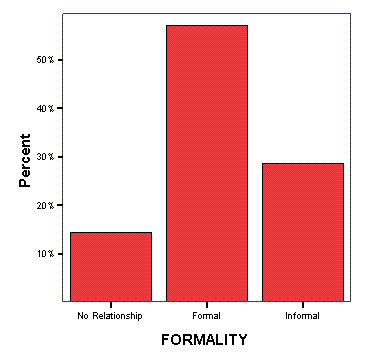
7.gif
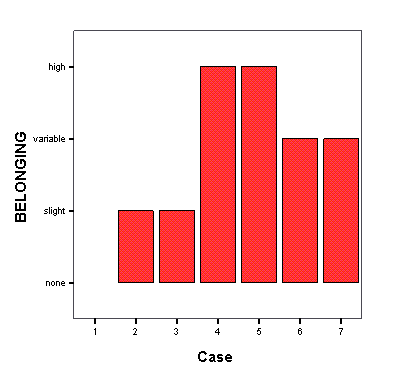
8.gif
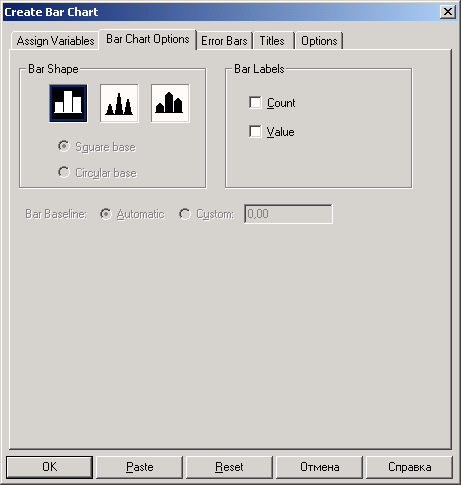
9.gif
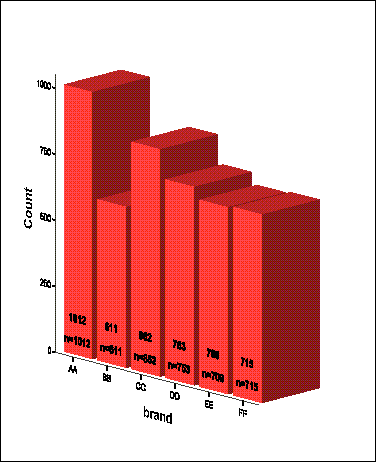
10.gif
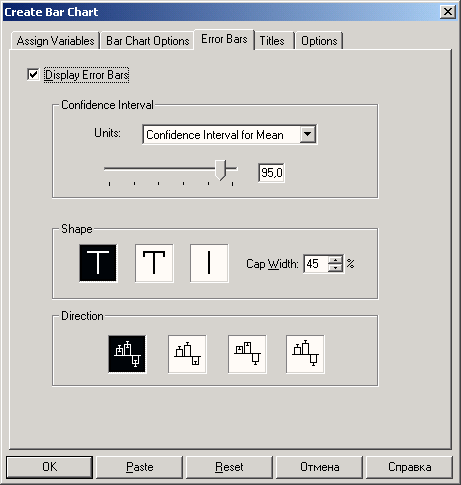
11.gif